
- Автор Lynn Donovan [email protected].
- Public 2023-12-15 23:49.
- Соңғы өзгертілген 2025-01-22 17:30.
Құжаттарды компьютерден электрондық поштаға Yahoo Mail Basic арқылы тіркеу үшін:
- Жаңа хабарды бастаңыз және таңдаңыз Файлдарды тіркеңіз .
- Таңдау опциясын таңдаңыз Файл .
- орнын тауып, бөлектеңіз файл Сіз тілейсіз тіркеңіз , содан кейін Ашу опциясын таңдаңыз. Сіз беске дейін қосуға болады файлдар Бұлай.
- таңдаңыз Файлдарды тіркеңіз .
- Хабарламаны құрастыруды аяқтап, жіберіңіз электрондық пошта .
Сондай-ақ, Yahoo электрондық поштасына файлды неге тіркей алмаймын?
Жарнаманы бұғаттау кеңейтімдері сияқты қондырмалар да проблемалар тудыруы мүмкін. Инкогнито немесе құпиялылық режиміндегі шолғыш терезесін ашыңыз, немесе уақытша өшіріңіз сіздің қондырмаларды, содан кейін пайдаланыңыз Пошта кедергі тудыратынын білу үшін. Егер сіз әлі файлдарыңызды тіркей алмайды , басқа браузерді қолданып көріңіз сіздің қазіргісі дұрыс жұмыс істемейді.
Сондай-ақ, Yahoo Mail-те PDF файлын қалай жіберуге болады? Компьютерге файлды тіркеңіз
- Жаңа хабарды бастау үшін Yahoo Mail қолданбасында «Жазу» түймесін басыңыз немесе бұрыннан бар электрондық поштадағы «Жауап беру» түймесін басыңыз.
- Хабарламаның астындағы қағаз қыстырғыш сияқты көрінетін «Файлды тіркеу» түймесін электрондық пошта мәтінін жазу алдында немесе одан кейін басыңыз.
- Компьютерде бір немесе бірнеше файлды таңдап, «Ашу» түймесін басыңыз.
Мұнда қосымшасы бар электрондық поштаны қалай жіберуге болады?
Жаңа хабарлама терезесінде қыстырғыш белгішесін басыңыз дейін қосу тіркеме . Қалтаны шолу ашылмалы терезесінен шарлаңыз дейін және қалаған файл(дарды) таңдаңыз бекіту содан кейін «Файлды таңдау» түймесін басыңыз. Содан кейін қосылған файлдарыңызды көруіңіз керек дейін сіздің денеңіз электрондық пошта хабар.
Android жүйесінде Yahoo Mail қолданбасында файлды қалай тіркеуге болады?
Yahoo Mailapp қолданбасында тіркемелерді немесе кеңсе тауарларын қосыңыз
- Жазу белгішесін түртіңіз.
- Тіркеме таңдау белгішесін түртіңіз (Android).
- Опцияны түртіңіз (солдан оңға): Фотосуреттер мен бейнелер -Камера орамындағы элементтер.
- Бір немесе бірнеше тіркемені түртіңіз (немесе кеңсе тауарларын түртіңіз).
- Оны электрондық поштаңызға қосу үшін Дайын (iOS) немесе Тіркеу (Android) опциясын түртіңіз.
Ұсынылған:
Файлды сақтау қалай жұмыс істейді?
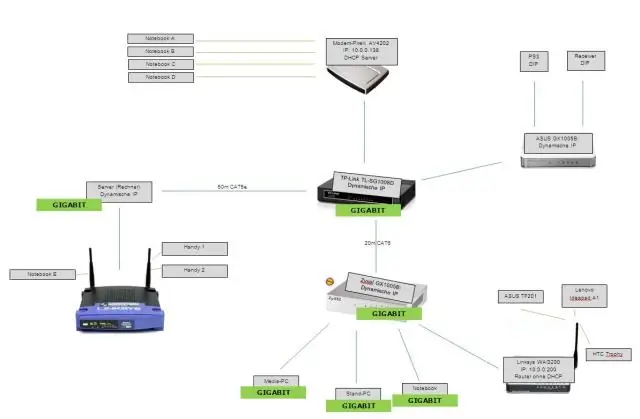
Файлдық сақтау, сонымен қатар файл деңгейіндегі немесе файл негізіндегі сақтау деп аталады, деректерді иерархиялық құрылымда сақтайды. Деректер файлдар мен қалталарда сақталады және оны сақтайтын жүйеге де, оны бір форматта шығарып алатын жүйеге де ұсынылады. SMB сұрауға жауап беретін серверге клиент жіберген деректер пакеттерін пайдаланады
Орындалатын файлды қалай түзетуге болады?

Тек File/Open Project/Solution пайдаланыңыз, EXE файлын таңдап, оны ашыңыз. Одан кейін Отладка/Түзеуді бастау пәрменін таңдаңыз. Басқа опция - алдымен EXE іске қосу, содан кейін өңдеу үшін Түзету/Тіркеу опциясын таңдау
Растрлық файлды қалай қысуға болады?

Таңдалған нүктелік кескіндерді қысу үшін: Қысылатын нүктелік кескіндерді таңдаңыз. Құралдар > Суреттерді қысу тармағын таңдаңыз. Таңдалған нүктелік кескін нысандарына JPEG қысуды қолдану опциясын таңдаңыз. Таңдалған кескіндерді қысу үшін OK түймесін басыңыз
Facebook парақшама файлды қалай қосуға болады?

Мұны істеу үшін бетке өтіп, сол жақтағы туралы түймесін басыңыз, «Қосымша ақпарат» аймағына өтіңіз, «Қосымша мәзір» түймесін басып, мәзіріңіздің PDF файлын таңдаңыз. Сондай-ақ, PDF файлын Facebook тобында басқа адамдармен бөлісуге болады. Ол үшін Топ бетіне өтіп, «Қосымша» түймесін басып, «Файл қосу» тармағын таңдап, PDF құжатын жүктеп алу үшін таңдаңыз
Google Classroom жүйесінде файлды қалай тіркейсіз?

Google Drive файлдары, YouTube бейнелері немесе тапсырмаға сілтемелер сияқты тіркемелерді қосуға болады. Файлды жүктеп салу үшін Тіркеу түймесін басып, файлды таңдап, Жүктеп салу түймесін басыңыз. Құжат немесе пішін сияқты Drive элементін тіркеу үшін: Студенттердің тіркемемен қалай әрекеттесетінін шешу үшін тіркеменің жанындағы төмен көрсеткіні басыңыз
